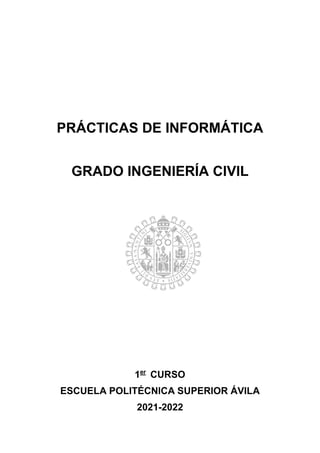
Practicas Informatica EPSAvila 2021_22.pdf
- 1. PRÁCTICAS DE INFORMÁTICA GRADO INGENIERÍA CIVIL 1er CURSO ESCUELA POLITÉCNICA SUPERIOR ÁVILA 2021-2022
- 3. Práctica 1: Hardware Como se ha comentado, desde la aparición en los años 40 de los primeros equipos informáticos (basados en dispositivos electromecánicos), éstos han evolucionado de forma exponencial, permitiendo su utilización en cada vez más ámbitos de la sociedad. Se trata, por tanto, de elementos que cambian muy deprisa, apareciendo nuevos equipamientos (conexiones, periféricos,…) que dejan obsoletos en poco tiempo (está aceptado que la potencia de los equipos informáticos se duplica cada dos años) los dispositivos disponibles en un determinado momento. El objetivo de esta práctica es familiarizar al alumno con los componentes básicos de hardware de un ordenador y el análisis de la compatibilidad entre los mismos, así como desarrollar habilidades para contrastar y actualizar los dispositivos disponibles, con el fin de poder afrontar, en su momento, la planificación de la adquisición de equipos. Para ello, la práctica se divide en dos partes: • En la primera parte se deben desarrollar y aplicar metodologías para actualizar la disponibilidad de dispositivos existente en el mercado. Para el desarrollo de esta parte, aparte del desarrollo de contenidos realizado en clase, se proporciona un fichero con documentación (obsoleta, en algunos casos), que servirá como guía y como base para completar, actualizar, modificar… el mismo. En concreto, el apartado 3.2, “Definición del Sistema Binario”, se habrá de ampliar incorporando los conceptos de representación de la magnitud con signo y complemento a 2. • La segunda parte de la práctica consiste en la propuesta de un uso para un equipo informático, para el cual se deberá analizar de forma detallada las necesidades de hardware adecuadas para dicho uso (compatibilidad entre potencia y uso). El alumno deberá detallar dichos componentes, analizando las compatibilidades correspondientes, y realizar una propuesta de adquisición, detallando el presupuesto correspondiente. Además, se deberá realizar una propuesta de gestión del disco de arranque, especificando particiones, sistema de archivos y sistema operativo previsto para su uso. Se deberá evaluar la necesidad o no de otras unidades de almacenamiento, detallando su tamaño y su gestión. El formato de entrega de la Memoria de la práctica será en el correspondiente al módulo Writer del software Libreoffice (“.odt”) y en PDF. Ambos documentos se deberán subir a la plataforma Studium de la USAL en las fechas que se indicarán en dicho entorno. No se admitirán trabajos fuera de la fecha máxima indicada en la Plataforma. Esta práctica computará un máximo de 0,75 puntos en la Evaluación Continua.
- 4. Alumno: Alberto Peláez Roa Práctica 1. Hardware ÍNDICE. 1.- EVOLUCIÓN HISTÓRICA..........................................................................4 2.- CONCEPTOS BÁSICOS............................................................................5 3.- REPRESENTACIÓN CODIFICADA DE LA INFORMACIÓN.....................6 4.- SISTEMAS DE NUMERACIÓN USUALES EN INFORMÁTICA................7 4.1.- REPRESENTACIÓN POSICIONAL DE LOS NÚMEROS............................8 4.1.1.- SISTEMA DECIMAL..........................................................................................8 4.1.2.- SISTEMA BINARIO...........................................................................................8 4.1.2.1.- Representación de la magnitud con signo y complemento a 2..........9 4.1.3.- TRANSFORMACIÓN DE DECIMAL A BINARIO...........................................13 5.- HARDWARE Y PERIFÉRICOS DE UN ORDENADOR...........................14 5.1.- COMPONENTES PRINCIPALES................................................................14 5.1.1.- PLACA BASE (MOTHERBOARD).................................................................14 5.1.2.- MICROPROCESADOR...................................................................................16 5.1.3.- MEMORIA........................................................................................................17 5.1.3.1.- Volátiles....................................................................................................17 5.1.3.2.- No Volátiles..............................................................................................19 5.1.4.- TARJETA GRÁFICA........................................................................................19 5.1.5.- FUENTE DE ALIMENTACIÓN (PSU)..............................................................21 5.1.6.- ALMACENAMIENTO INTERNO.....................................................................22 5.1.7.- CHASIS............................................................................................................24 5.2.- PERIFÉRICOS PRINCIPALES....................................................................25 5.2.1.- CONEXIONES.................................................................................................25 5.2.2.- DE ENTRADA..................................................................................................27 5.2.2.1.- Ratón........................................................................................................27 5.2.2.2.- Teclado.....................................................................................................28 1
- 5. Alumno: Alberto Peláez Roa Práctica 1. Hardware 5.2.3.- DE SALIDA......................................................................................................29 5.2.3.1.- Pantalla....................................................................................................29 5.2.4.- UNIDADES DE ALMACENAMIENTO EXTRAIBLES.....................................31 6.- PROPUESTA DE UN USO PARA UN EQUIPO INFORMÁTICO.............32 6.1.- NECESIDADES DE LOS COMPONENTES PARA DICHO USO...............32 6.1.1.- PROCESADOR................................................................................................32 6.1.2.- PLACA BASE..................................................................................................33 6.1.3.- MEMORIA RAM...............................................................................................34 6.1.4.- UNIDADES DE ALMACENAMIENTO INTERNO...........................................34 6.1.5.- TARJETA GRÁFICA........................................................................................35 6.1.6.- FUENTE DE ALIMENTACIÓN........................................................................35 6.1.7.- CHASIS O CAJA.............................................................................................35 6.1.8.- MONITOR........................................................................................................36 6.1.9.- RATÓN Y TECLADO.......................................................................................37 6.2.- PROPUESTA Y PRESUPUESTO DE ADQUISICIÓN.................................37 6.2.1.- PRESUPUESTO..............................................................................................40 6.3.- PROPUESTA DE GESTIÓN DE DISCO DE ARRANQUE..........................41 7.- BIBLIOGRAFÍA........................................................................................43 2
- 6. Alumno: Alberto Peláez Roa Práctica 1. Hardware ÍNDICE DE TABLAS Tabla 1. Números binarios del 0 al 7..................................................................................9 Tabla 2: Tabla de operaciones aritméticas........................................................................9 Tabla 3: Ureña López, L.A. 1999.........................................................................................9 Tabla 4. Representación de signo y magnitud del 7 al -7................................................9 Tabla 5. Cálculos para complemento a 2.........................................................................12 Tabla 6. Resumen de particiones del disco duro SSD...................................................44 ÍNDICE DE FIGURAS Fig. 1: Proceso de datos con computador........................................................................7 Fig. 2. Placa base ASUS....................................................................................................16 Fig. 3. Procesador Intel.....................................................................................................17 Fig. 4. Memoria RAM..........................................................................................................19 Fig. 5. Tarjeta gráfica Quadro...........................................................................................21 Fig. 6. Fuente de alimentación..........................................................................................22 Fig. 7. HDD, conexión PATA (anterior), SATA (actual)....................................................24 Fig. 8. Tipos de discos SSD y conexiones......................................................................24 Fig. 9. Puerto serie.............................................................................................................27 Fig. 10. Puerto paralelo.....................................................................................................27 Fig. 11. Puertos USB 3.0....................................................................................................27 Fig. 12. Evolución del teclado...........................................................................................28 Fig. 13. Tipos de ratones...................................................................................................29 Fig. 14. Partes del teclado.................................................................................................30 Fig.15. Placa base ASUS HERO X....................................................................................40 Fig.16. Fuente de alimentación 650W..............................................................................40 Fig.17. Tarteja Gráfica NVIDIA Quadro P2000 GDDR5...................................................41 Fig.18. Media Torre ATX. Cool Master III..........................................................................42 3
- 7. Alumno: Alberto Peláez Roa Práctica 1. Hardware PARTE PRIMERA. 1.- EVOLUCIÓN HISTÓRICA. Para el desarrollo de esta parte, una breve introducción de la evolución histórica nos hará comprender la disponibilidad que ha sufrido los dispositivos existentes en el mercado a través del tiempo. Se habla de diferentes generaciones de computación para referirse a las diversas etapas en su evolución, algunas de ellas no tan claras y discutidas por diferentes autores. La primera generación de computadoras se crearon cuando se pasó de utilizar cálculos de forma manual a realizarlos de forma digital o automática... - Primera generación (1945-1956): eran grandes máquinas de computación y construidas con electrónica basada en sistemas de válvulas de vacío o bulbos electrónicos, que desplazaron los componentes electromagnéticos o relés, con el denominado lenguaje de máquina. - Segunda generación (1957-1963): se desarrolla la electrónica basada en transistores sustituyendo a las válvulas de vacío, reduciendo el tamaño de las máquinas naciendo los minicomputadores, algunos programados a través de cintas perforadas y otros mediante cableados en tablero, utilizando lenguajes llamados de alto nivel. Entre las computadoras de estos años destacan la IBM 1401, la PDP-1, la IBM Strench o la serie IBM-360. - Tercera generación (1964-1971): con la electrónica basada en circuitos integrados en pastillas de silicio, englobando transistores y otros elementos, reduciéndose aún más el tamaño. Los ordenadores se vuelven más comerciales y accesibles, destacando la serie IBM 360 que es la primera en integra estos circuitos y el PDP-8. - Cuarta generación (1971-1980): se sustituyen los procesadores convencionales por microprocesadores, reduciéndose las partes del ordenador y aumentando su potencia, apareciendo los primeros ordenadores personales a la venta con un diseño 4
- 8. Alumno: Alberto Peláez Roa Práctica 1. Hardware de interfaz gráfica. El Altair 8080 es el más conocido con un microprocesador Intel 8080 de 16 bits. - Quinta generación (1981-2000): ésta etapa, no claramente definida por algunos autores, se trató de implementar la inteligencia artificial y en estas dos décadas se logró desarrollar el ordenador portátil. Los ordenadores sufren un gran avance en velocidad y memoria, pudiéndose personalizar cada uno de ellos. Se multiplica la aparición de software apareciendo el primer Windows 95 y los dispositivos de almacenamiento como la unidad de disquete. - Sexta generación (2000-hoy): no existe una característica clara que la defina, destacando la mayor conectividad de redes inalámbrica, el auge de internet, evolución de aparatos inteligentes y gran desarrollo en inteligencia artificial. La transformación digital futura está comenzando, los circuitos de silicio serán sustituidos seguramente por tecnologías como el grafeno y los procesadores cuánticos que trabajarán con 4 bits. Se automatizarán la mayor parte de los análisis de datos y desarrollo de programas, implementándose cada vez más el internet de las cosas y apareciendo nuevas tecnologías y espacios inteligentes que varíen la forma de interactuar con el mundo. 2.- CONCEPTOS BÁSICOS. Informática: siendo el origen del vocablo la fusión de dos términos INFORmación y autoMÁTICA, es aquella ciencia que se encarga de estudiar el tratamiento de la información en formato digital, siendo necesario la utilización e interrelación de, varios equipos denominados hardware, y diversos programas denominados softwares. Según el Diccionario de la Lengua Española1 , informática “(del fr. informatique.) f. Conjunto de conocimientos científicos y técnicas que hacen posible el tratamiento automático de la información por medio de ordenadores.” Datos: es la materia prima formada por un conjunto de símbolos que adquiere su verdadero significado aportando una información, los datos adquirirán un significado a 1 Real Academia. Diccionario de la Lengua Española. Vigésimo segunda edición. Ed. Espasa. Madrid 2001. 5
- 9. Alumno: Alberto Peláez Roa Práctica 1. Hardware través de la interpretación del ser humano, conocido como proceso de datos o informático. Los datos se pueden obtener directamente desde el ordenador o aportarlos en forma de letras y números. En otros procesos los datos se encuentran almacenados directamente en archivos o ficheros. Resumiendo, el sistema informático cuenta con 3 etapas: entrada (datos u órdenes que el usuario indica al ordenador), proceso (interpretación de los datos de entrada) y salida (trasmisión de datos procesados). Ordenador o computadora: lo forma la máquina con el conjunto de sus elementos físicos, capaz de ejecutar una serie de comandos para procesar los datos de entrada, transformándolos en información y enviándolos a las unidades de salida, siendo capaz de realizar operaciones lógicas y aritméticas con velocidad y precisión. Todo este proceso sin intervención de personas, sólo bajo el control de un programa de instrucciones previamente instalado. Programa: serán las órdenes o instrucciones dadas al ordenador para realizar un proceso determinado, éstas indican al ordenador las diferentes tareas del proceso. 3.- REPRESENTACIÓN CODIFICADA DE LA INFORMACIÓN. La información se representa de forma codificada en el ordenador, es decir, se transforman los elementos de un conjunto mediante los de otro, correspondiendo a cada uno de los primeros uno de los segundos. En el interior de un ordenador la información se representará según un código que utiliza dos valores (el código binario) representados como 0 (apagado, no pasa corriente, 6 Fig. 1: Proceso de datos con computador. Fuente: Minguet, J.M.,2009.
- 10. Alumno: Alberto Peláez Roa Práctica 1. Hardware sin voltaje) y 1 (encendido, pasa corriente, voltaje). Toda la información será transformada automáticamente para ser comprendida por el usuario. Esta información se cuantifica con unidades mínimas de información, llamadas bits. El bit (binary digit) representa la información resultante de dos posibilidades de un determinado proceso, y puesto que es una unidad de información demasiado elemental, se utilizará el byte, que es el número de bits necesarios para almacenar un carácter (generalmente 8 bits), así: - 1 kilobyte (1KB) = 210 bytes = 1.024 bytes. - 1 Megabyte (1MB) = 220 bytes = 1.024 MB. - 1 Gigabyte (1GB) = 230 bytes = 1.024 GB. - 1 Terabyte (1TB) = 240 bytes = 1.024 TB. - 1 Petabyte (1PB) = 250 bytes = 1.024 PB. 4.- SISTEMAS DE NUMERACIÓN USUALES EN INFORMÁTICA. El sistema de numeración es un conjunto de símbolos y reglas que se utilizan para representar las cantidades, estos sistemas pueden ser no posicionales (por ejemplo el sistema romano) o posicionales (como el decimal), en estos últimos se denomina base del sistema (b) al número de símbolos que utiliza un sistema de numeración. Las operaciones aritméticas de los ordenadores utilizan una representación de datos que se basa en el sistema de numeración de base dos (binario natural) y también utilizan como códigos intermedios los sistemas octal y hexadecimal, obteniendo una representación más cercana al sistema decimal. Así, se llamará sistema de numeración en base b, a la representación de números mediante el alfabeto compuesto por b símbolos o cifras. De esta forma todo número se expresará mediante un conjunto de cifras (cada una con un valor, que depende de la cifra en sí, y de la posición que ocupa dentro del número). 7
- 11. Alumno: Alberto Peláez Roa Práctica 1. Hardware 4.1.- REPRESENTACIÓN POSICIONAL DE LOS NÚMEROS. 4.1.1.- SISTEMA DECIMAL. Es el utilizado habitualmente, y se compone de diez símbolos o dígitos {0, 1, 2, 3, 4, 5, 6, 7, 8, 9} a los que se les otorga un valor dependiendo de la posición que ocupen dentro del número (unidades, decenas, centenas, millares…), por tanto cada posición tiene un peso específico y un nombre. El valor de cada dígito está asociado a una potencia en base 10 (b = 10), coincidiendo con la cantidad de dígitos o símbolos del sistema decimal, y un exponente igual a la posición que ocupa menos uno, empezando desde la derecha. Es decir, todas las cifras pueden ser representadas por cualquier número multiplicado por 10 elevado a alguna potencia. Por ejemplo: 274,51 = 2x102 + 7x101 + 4x100 + 5x10-1 + 1x10-2 Generalizando de forma abreviada: N ≡ … n2 ·b2 + n1 ·b1 + n0 ·b0 + n-1 ·b-1 + n-2 ·b-2 … Este resultado, que relaciona una cantidad expresada en cualquier sistema de numeración, con la misma cantidad expresada en el sistema decimal se conoce por el teorema fundamental de la numeración. 4.1.2.- SISTEMA BINARIO. Debido a que los microprocesadores y circuitos están compuestos por transistores que tan sólo tienen dos posiciones (0 apagado y 1 encendido), los ordenadores no podrán utilizar el sistema de numeración decimal, sino el binario natural que utiliza la base 2 en vez de 10. En el sistema de numeración binario, b es 2, y necesita sólo un alfabeto de dos elementos para representar cualquier número {0, 1}, estos elementos son las cifras binarias o bits. Por ejemplo: 125 = 1111101 en binario ó 1111101) 2 El valor de cada dígito con valor igual a 1, está asociado a una potencia en base 2 (b = 2) y un exponente igual a la posición que ocupa menos uno, empezando desde la derecha. 8
- 12. Alumno: Alberto Peláez Roa Práctica 1. Hardware es decir, 1111101 = 1·26 + 1·25 + 1·24 + 1·23 + 1·22 + 1·20 = 64 + 25 + 4 + 8 + 4 + 1 = 125 en decimal. Tabla 1. Números binarios del 0 al 7. binario 000 001 010 011 100 101 110 111 decimal 0 1 2 3 4 5 6 7 Fuente: Elaboración propia. Las operaciones aritméticas básicas con números binarios: Tabla 2: Tabla de operaciones aritméticas. SUMA RESTA PRODUCTO DIVISIÓN A B A+B A-B A·B A/B 0 0 0 0 0 indeterminado 1 0 1 1 0 ∞ 0 1 1 1 y adeudo 1 0 0 1 1 0 y me llevo 1 0 1 1 Tabla 3: Ureña López, L.A. 1999. 4.1.2.1.- Representación de la magnitud con signo y complemento a 2. El sistema de signo y magnitud utiliza el primer bit para identificar si el número es positivo o negativo, de esta forma el número será positivo si es 0 y negativo si es 1. Para entender el concepto, si por ejemplo utilizásemos únicamente 4 bits, podríamos obtener valores desde el 7 hasta el -7. Tabla 4. Representación de signo y magnitud del 7 al -7. S/M 0111 0110 0101 0100 0011 0010 0001 0000 1000 1001 1010 1011 1100 1101 1110 1111 D 7 6 5 4 3 2 1 0 -0 -1 -2 -3 -4 -5 -6 -7 S/M: representación de signo y magnitud; D: decimal. Fuente: Elaboración propia. a).- Operaciones de sumas y restas: Cuando se opera con signo y magnitud, la suma se realiza cuando los signos son iguales, y se resta cuando son distintos. 9
- 13. Alumno: Alberto Peláez Roa Práctica 1. Hardware Realizándose la suma de signo y magnitud como una suma binaria normal, no teniendo en cuenta el primer dígito, pues corresponde al signo. Ejemplo de suma: Signo Magnitud 4 0 100 2 0 010 6 = 0 110 Puesto que los signos de cada número son iguales, el signo se mantiene (0). Ejemplo de restas: Signo Magnitud 3 0 011 2 1 010 1 = 0 001 Como 3 > 2 se usa el signo del 3 (0). Signo Magnitud 2 0 010 4 1 100 -2 = 1 010 Como 4 > 2 se usa el signo del 4 (1). b).- Complemento a 1 (C1): Su representación utiliza como base el signo y magnitud. El C1 no varía frente al signo y magnitud cuando se trata de números positivos, y en los negativos se calculará la diferencia entre el número máximo (que en nuestro caso estamos utilizando como ejemplo 710 ≈ 1112) y nuestro número. Por ejemplo para nuestro caso el C1 de 5 es 2, porque le faltan 2 números para llegar a 7). En el sistema binario, una forma rápida de calcularlo es invirtiendo la magnitud de los números negativos, manteniendo intacto el primer bit que indica el signo correspondiente. c).- Operaciones de sumas y restas con C1: La norma es que se realizarán siempre sumando los complementos. 10
- 14. Alumno: Alberto Peláez Roa Práctica 1. Hardware Ejemplo: cuando sea 4 - 2 → 4 + (-2); y cuando sea - 4 - 2 → - 4 + (-2) A diferencia el signo y magnitud, el signo se incluye en la suma, y el exceso (Z) será aquel número que sobrepasa el límite de nuestras operaciones, y se sumará al resultado final. El Z varía en función del número de dígitos (n) con los que se trabaja (para nuestro ejemplo, n = 4). Z = 2 (n-1) = 2 (4-1) = 23 = 8 (número máximo que se puede obtener) Suma de positivos: Signo Magnitud 4 0 100 2 0 010 6 = 0 110 Suma de negativos: Signo Magnitud -4 1 011 -2 1 101 -6 = 1 1 000 +1 (exceso) 1 001 d).- Complemento a 2 (C2): El C2 se utiliza para representar números negativos en el sistema binario, y poder hacer una resta como si fuera una suma. El objetivo de su cálculo, es evitar la suma del número excedido que ocurre en el C1, y para obtenerlo se podrá realizar por varios métodos, en el más sencillo se tratará de sumar 1 a los números negativos del C1: Ejemplo: C2 (1100) = C1 (1100) + 1 = 0011 + 0001 = 0100 11
- 15. Alumno: Alberto Peláez Roa Práctica 1. Hardware Tabla 5. Cálculos para complemento a 2. Decimal Signo y Magnitud Complemento a 1 Complemento a 2 Exceso 8 - - - - 7 0111 0111 0111 1111 6 0110 0110 0110 1110 5 0101 0101 0101 1101 4 0100 0100 0100 1100 3 0011 0011 0011 1011 2 0010 0010 0010 1010 1 0001 0001 0001 1001 0 0000 0000 0000 1000 -0 1000 1111 - - -1 1001 1110 1111 0111 -2 1010 1101 1110 0110 -3 1011 1100 1101 0101 -4 1100 1011 1100 0100 -5 1101 1010 1011 0011 -6 1110 1001 1010 0010 -7 1111 1000 1001 0001 -8 - - 1000 0000 Fuente: elaboración propia. c).- Operaciones de sumas y restas con C2: La suma se realizará igual que antes, y el número excedente se descartará en lugar de sumarlo. Suma de positivos: Signo Magnitud 4 0 100 2 0 010 6 = 0 110 Suma de negativos: Signo Magnitud -4 1 100 -2 1 110 -6 = 1 1 010 el 1 (se descarta) 1 010 12
- 16. Alumno: Alberto Peláez Roa Práctica 1. Hardware 4.1.3.- TRANSFORMACIÓN DE DECIMAL A BINARIO. Para realizar la transformación de un número decimal a binario, se realizará por separado, por un lado la parte entera y por el otro la fraccionaria, concatenando ambas partes formando un único número binario resultante. a) Parte entera. Esta parte se divide por 2, y después se divide entre 2 los cocientes sucesivos, hasta obtener un resultado del cociente menor de 2. El número binario resultante estará formado los bits correspondientes a los restos obtenidos en las divisiones sucesivas y ordenados inversamente a su obtención, precedido a la izquierda del mismo del último cociente obtenido en las divisiones. Ejemplo: 28)10 = 11100)2 28 2 0 14 2 0 7 2 1 3 2 1 1 b) Parte fraccionaria. Esta parte se multiplicará por 2, y después se multiplicará por 2 sucesivamente la parte fraccionaria de los productos obtenidos, hasta obtener una parte fraccionaria nula (suponiendo esta parte finita, se suele truncar el resultado). El número binario resultante estará formado por las partes enteras de los productos obtenidos en el orden de obtención. Ejemplo: 0,8125)10 = 0,1101)2 0,8125 · 2 = 1,625 0,625 · 2 = 1,25 0,25 · 2 = 0,50 0,5 · 2 = 1 Concatenando a + b = 28,8125)10 = 11100,1101 13
- 17. Alumno: Alberto Peláez Roa Práctica 1. Hardware 5.- HARDWARE Y PERIFÉRICOS DE UN ORDENADOR. 5.1.- COMPONENTES PRINCIPALES. 5.1.1.- PLACA BASE (MOTHERBOARD). La placa base del ordenador, es el componente más importante del equipo informático, físicamente es una tarjeta de circuito impreso donde se conectarán todos los componentes del mismo, adquiere mucha importancia ya que de ella dependen, por un lado la estabilidad y por otro la capacidad de actualizar el resto de dispositivos del PC. En ella se encuentran diversos chips, como la BIOS (Basic Input Output System) almacenando el firmware que permite realizar las funciones básicas, y que algunos deberán ser compatibles con el sistema operativo. En su estructura básica destacan: ➢ La placa de circuito impreso, o PCB, que es el sustrato no conductor de la carga eléctrica, la base donde se colocan el resto de los componentes. ➢ Los circuitos integrados. ➢ Zócalo. ➢ Condensadores y demás dispositivos eléctricos para que los subsistemas de la placa base lleven acabo su función. ➢ Y las pistas o bases de material conductor que transportan la información entre los componentes. Entre todos los componentes merece una mención importante el chipset, al que podemos considerar como el “cerebro de la placa base”, es un conjunto de componentes electrónicos integrados en el procesador del dispositivo, el centro de comunicaciones de la placa base de un ordenador, y su función es administrar el tráfico de la información que intercambian diferentes subsistemas del PC y es clave para determinar el rendimiento de un equipo. Tradicionalmente el chipset estaba constituido por dos circuitos integrados (el northbridge, que gestiona la interconexión entre el microprocesador, la memoria RAM y la unidad de procesamiento gráfico, y el southbridhge, que gestiona la interconexión entre los periféricos, dispositivos de almacenamiento como los discos duros o las unidades 14
- 18. Alumno: Alberto Peláez Roa Práctica 1. Hardware del sistema óptico). En las placas bases actuales utilizan un único circuito integrado y se responsabiliza de la administración del tráfico generado por los subsistemas de nuestros ordenadores, como las ranuras del PCI Express que no están destinadas a la tarjeta gráfica o de los puertos SATA, USB y Thunderbolt. Poner a punto la placa base y que resulte de calidad, es un esfuerzo importante puesto que es uno de elementos más complejos del ordenador, y en su elección deberán tenerse en cuenta: • El rendimiento, ya que la placa base determinará las velocidades máximas del procesador, memoria, buses e interfaz de discos duros a emplear. • El factor de forma de la misma, que establecerá su organización dentro del equipo (Standar-ATX, Micro-ATX, Mini-ITX, Nano-ITX, Pico-ITX). • La actualización y expansión, a través de los conectores internos y externos que incorpore la placa, como conectores SATA para discos duros, puertos USB, conector de red RJ45, etc. Por ultimo, indicar que la calidad de la placa base está en medida condicionada por la sofisticación de su sistema de alimentación eléctrica, de especial relevancia los módulos reguladores y las fases de alimentación eléctrica. Los nuevos chipset se han presentado junto a nuevos procesadores, AMD lo hizo con el chipset B550 que incluye un interfaz PCI Express 4.0. 15 Fig. 2. Placa base ASUS. Fuente: https://www.asus.com.
- 19. Alumno: Alberto Peláez Roa Práctica 1. Hardware 5.1.2.- MICROPROCESADOR. Se trata de un componente de pequeñas dimensiones que funciona como unidad de procesamiento e interpreta las instrucciones del hardware, es el “motor” que se pone en marcha al encender el ordenador y están diseñados para ejecutar operaciones típicas (adición, sustracción, división, multiplicación e interprocesos…), compuesto por circuitos integrados que contienen millones de transistores, pudiendo contener una o más unidades centrales de procesamiento (CPU) constituidas por registros, una unidad de control, una unidad de aritmético lógica (ALU) y una unidad en coma flotante (coprocesador matemático), dependiendo de la potencia del equipo. El primero disponible en el mundo fue el Intel 4004 en 1971, no era muy poderoso, ya que solo podía sumar y restar a 4 bits a la vez, pero fue un gran paso que todo estuviera en un chip. Los microprocesadores se clasifican según el número de instrucciones que puedan procesar en un tiempo determinado, osea la frecuencia del reloj, medida en MHz o GHz y el número de bits utilizados por instrucciones. Las características más importantes de un microprocesador son : - Consumo enérgico: varía notablemente en función de la CPU, es un valor que se muestra en vatios (w), y será muy importante para analizar la compatibilidad con la fuente de alimentación. - El número de núcleos: encargados de llevar a cabo muchas tareas de una manera simultánea, y con el avance de la tecnología, es posible encontrar tanto procesadores Intel como de AMD con hasta 64 núcleos. 16 Fig. 3. Procesador Intel. Fuente: https://www.mimedu.es.
- 20. Alumno: Alberto Peláez Roa Práctica 1. Hardware - Zócalo: es el tipo de conector con pines o socket al que hay que conectar la placa base, por lo tanto deberá ser compatible con la placa base. - Número de hilos: dentro de cada núcleo (o core) puede existir un hilo (o core virtual), que tiene como objetivo llevar a cabo otro de los procesos más pesados sin que el rendimiento del PC se vea afectado, esta tecnología conocida como “hyper-threding” (cada núcleo mas de un hilo) fue desarrollada inicialmente por Intel, pero a día de hoy lo usan diferentes marcas. - Memoria caché: en el momento de recordar cualquier tarea, el ordenador hace uso de la memoria RAM, pero en algunas ocasiones no es suficiente y es necesario utilizar la memoria caché de la propia CPU. Se caracteriza porque se llega a ella de manera más rápida y puede ser de tipos de nivel L1 (integrada en el núcleo del procesador), L2 (integrada en el procesador, no en el núcleo) y L3 (agiliza las tareas del procesador). - Arquitectura: se corresponde con el modo de gestionar los datos, pudiendo ser almacenados en piezas de 32 bits (gestionan hasta 4 GB de RAM) con menor velocidad de computación ó en piezas de 64 bits (gestionan hasta 16 millones de Terabytes). Una vez más, habrá de tenerse en cuenta la compatibilidad con la placa base y con el software de uso. 5.1.3.- MEMORIA. 5.1.3.1.- Volátiles. Pierden su contenido al apagar el ordenador. a) RAM (Random Access Memory). Una de las características que determinan las posibilidades de un ordenador, es una memoria RAM, por tanto uno de los pilares fundamentales de la informática. Es la memoria principal de un dispositivo, donde se almacenan de manera temporal los datos de los programas que se están utilizando, un tipo de memoria que se puede encontrar en cualquier dispositivo, desde ordenadores hasta en teléfonos móviles, es una memoria de acceso aleatorio. 17
- 21. Alumno: Alberto Peláez Roa Práctica 1. Hardware Destacan dos características importantes, por un lado, la enorme velocidad y por otro que la memoria solo se almacena de manera temporal. Los datos más importantes de la memoria RAM son: la capacidad de almacenamiento que tenga, medida actualmente en Gigabytes, y la velocidad con la que se envía los datos al microprocesador para que sean procesadas. Se comercializa en módulos con distintas capacidades de almacenamiento y otras características particulares como la capacidad en gigabytes, el intervalo de tiempo (ns) entre la solicitud de lectura-escritura de un dato y la disponibilidad de los datos, el intervalo entre dos accesos sucesivos o ciclos de reloj y el rendimiento en bits/s. Hoy en día las más comercializadas son las SDRAM (Double Data Rate), que significa que es capaz de transmitir datos por dos canales al mismo tiempo. Cuando elegimos la memoria RAM es conveniente dejar slots libres en la placa base para poder ampliarla en el futuro y no tener los módulos justos para que funcionen determinados programas o sistemas operativos instalados. También será necesaria la compatibilidad de los rangos de velocidad de procesamiento de la placa base con los módulos RAM que vayamos a instalar. b) Memoria caché. Ésta es una memoria entre la RAM y el procesador, donde se guardan los datos más recientes, conservando una copia de las últimas gestiones realizadas, cuya función es acelerar el intercambio de los datos, haciendo que los procesos en el ordenador se ejecuten más rápido, de esta forma ahorra tiempos de espera, y su tamaño está organizado por niveles, siendo mucho menor que la de la RAM. 18 Fig. 4. Memoria RAM. Fuente: https://www.areadeinformatica.com.
- 22. Alumno: Alberto Peláez Roa Práctica 1. Hardware 5.1.3.2.- No Volátiles. Se corresponde con la memoria tipo ROM (Read Only Memory) del ordenador, que es un memoria donde los datos se pueden leer y usar pero no se pueden modificar. En estos chips semiconductores o módulos, la memoria queda almacenada incluso cuando se apaga el ordenador, por ejemplo aquellos datos que se usan para cargar y arrancar el sistema operativo, clave para el equipo, o donde se guarda la configuración del setup (BIOS e instrucciones de inicio) y el firmware del equipo, que controla los circuitos electrónicos del ordenador. La ROM es un tipo de memoria secuencial, requiriendo que los datos sean leídos unos tras otros, hasta encontrar lo que se busca. En la actualidad, la mayoría de las placas base proporcionan la posibilidad de editar los datos que almacena la ROM. estas memorias ROM se denominan EPROM (Programmable Read Only Memory) y Flash EEPROM (Electrically Erasable Programmable Read Only Memory) en las que puedes borrar y escribir registros. 5.1.4.- TARJETA GRÁFICA. La tarjeta gráfica o tarjeta de vídeo de un componente puede venir instalado en la placa base del PC o se puede instalar a parte para ampliar sus capacidades. La función de esta tarjeta está dedicada a la conversión de los datos que envía el procesador en imágenes y vídeo, para su posterior reproducción en la pantalla del ordenador. En la actualidad existen dos tipos de tarjetas gráficas: • Integradas: ensambladas directamente a la placa base del ordenador. • Dedicadas: se pueden conectar a parte como una unidad externa, que utiliza la la CPU para operaciones exigentes (videojuegos, edición de vídeo…). Componentes principales: - La parte principal de una tarjeta gráfica es unidad de procesamiento gráfico (GPU), compuesta por millones de pequeños transistores formando un complejo circuito y varios núcleos con capacidad de procesamiento 19
- 23. Alumno: Alberto Peláez Roa Práctica 1. Hardware independiente que le aportarán la potencia para generar las imágenes y vídeos. Trabaja a una determinada frecuencia de reloj expresada en GHz. - Memoria gráfica de acceso aleatorio (GRAM), formada por chips de memoria donde se almacena la información gráfica, y definida por su capacidad de almacenamiento (MB), su velocidad de trabajo (MHz) y el tipo (DDR, DDR2, GDDR3…). - Convertidor digital-analógico de memoria de acceso aleatorio (RAMDAC), que convierte la señal digital a señal analógica. - Actualmente las tarjetas gráficas potentes incluyen ventiladores integrados para evitar el sobrecalentamiento. - Salidas de la tarjeta gráfica, suelen ser VGA, DVI, HDMI, Display Port o USB-C. Cuenta con dos funciones principales, el procesamiento de vértices y el procesamiento de píxeles, que es donde más influye la potencia gráfica, donde los procesos son más complejos y pesados. Una vez realizados estos dos procesos, envía la información al monitor a través de las salidas correspondientes. En la actualidad no hay mayor diferencia entre tarjetas salvo por las potencias que representan a cada una, siendo las mas comunes las de las marcas Corsair vengance, Nvidia GTX y G-Force, y Asus ROG. 20 Fig. 5. Tarjeta gráfica Quadro. Fuente: https://www.superparts.es
- 24. Alumno: Alberto Peláez Roa Práctica 1. Hardware 5.1.5.- FUENTE DE ALIMENTACIÓN (PSU). La fuente de alimentación es el componente encargado de suministrar de tensión al resto de las partes del PC. Su función es transformar la tensión alterna de la toma de corriente de 220 V en tensión continua, generando los voltajes adecuados para alimentar los distintos circuitos de cada componente del ordenador, las más modernas funcionan con: +12V, +5V y +3,3V. Siempre se tendrá en cuenta que la suma del consumo de energía de los distintos dispositivos no debe superar la capacidad de la fuente. Existen fuentes de alimentación modulares y semi-modulares, es decir, con cables total o completamente desmontables. De esta manera, una fuente de alimentación modular mejora el flujo de aire del PC ya que solo cuenta con los cables que se necesitan. Para poder instalarlas tendrán que ser compatibles con la conexión de la placa base. Los tipos de fuentes de alimentación son de tipo AT o ATX. Las fuentes de alimentación AT se usaron hasta que apareció el Pentium MMX, momento en el que se comenzaron a usar ATX. En estas últimas fuentes, el circuito es más moderno, y además siempre está activo, la fuente está alimentada con una tensión pequeña para mantenerla en espera, además no disponen de un interruptor de encendido/apagado, sino que trabajan con un pulsador conectado a la placa base, así se facilita las conexiones y las desconexiones. Una PSU consta de cableado, interruptor de encendido, ventilador y cubierta de toda la circuitería interior. 21 Fig. 6. Fuente de alimentación. Fuente: https://www.pcomponentes
- 25. Alumno: Alberto Peláez Roa Práctica 1. Hardware Generalmente se instalaban en la parte trasera superior de la torre del PC, pero actualmente en muchas se colocan en la parte baja de la torre para facilitar la salida del aire caliente. Según su potencia y el tipo de caja, se pueden clasificar en: ➢ Fuentes de sobre mesa AT (150-200W). ➢ Semitorre (200-300 W). ➢ Torre (230-250 W). ➢ Slim (75-100W). ➢ Sobre mesa ATX (200-250 W). 5.1.6.- ALMACENAMIENTO INTERNO. Un disco duro es un componente de almacenamiento del ordenador que e encarga de guardar todos los programas, aplicaciones y archivos del usuario. La principal característica de un disco duro es su capacidad de almacenamiento, aunque también es importante señalar la velocidad de lectura y escritura. La capacidad de un disco duro se define como la cantidad de información que se puede variar en él, se mide (generalmente) en gigabytes, aunque en la actualidad se puede hablar directamente de terabytes. La velocidad de la lectura, se determina en cuanto tiempo se tarda en abrir algo desde el dispositivo y la velocidad de escritura en lo opuesto, el tiempo que se tarda en guardar algo. Los tipos de disco duro que podemos encontrar son: • Los HDD (Hard Disk Drive) o conocidos como discos duros mecánicos, utilizan un sistema de grabación magnética para almacenar y recuperar archivos digitales. Son los más tradicionales del mercado con capacidades altas y a precios económicos. Están compuestos por partes mecánicas en las que varios platos rígidos, recubiertos con material magnético, giran a gran velocidad en torno a un eje en el interior de una caja metálica sellada, de esa manera un cabezal en cada disco se ocupará de leer o grabar los datos sobre cada una de sus caras. El acceso a los datos es aleatorio, estos se almacenan y recuperan en cualquier orden. Y su tamaño es de 2,5 y 3,5 pulgadas. 22
- 26. Alumno: Alberto Peláez Roa Práctica 1. Hardware Las características de los discos duros HDD vendrán fijadas por los tiempos medios que tarde la aguja en situarse en la pista y/o sector, el tiempo de lectura/escritura de información, de la velocidad de transferencia de información y de la velocidad de giro del disco. • Los SSD (Solid State Drive) o también llamados “discos de estado sólidos”, que no utilizan un disco giratorio sino que utilizan matrices de transistores para guardar datos, de esta manera, cada uno de ellos se ocupa de almacenar una unidad de información y como no hay partes móviles, el acceso es mucho más rápido, este tipo de discos consumen menos energía, son más resistentes, ligeros, inaudibles y además con menor tiempo de acceso y latencia. 23 Fig. 7. HDD, conexión PATA (anterior), SATA (actual). Fuente: https://www.profesionalreview.com Fig. 8. Tipos de discos SSD y conexiones. Fuente: https://linuxadictos.es
- 27. Alumno: Alberto Peláez Roa Práctica 1. Hardware La conexión con con el sistema la realizan a través de un conector SATA III para ofrecer compatibilidad con todas las placas bases del mercado. Esta conexión SATA III se ve limitada y es por ello que ha surgido una nueva tecnología con unas conexiones más avanzadas, con un mayor rendimiento y una construcción más compacta, éstas se basan en conexiones M.2, PCI-E y mSATA. 5.1.7.- CHASIS. La caja o chasis generalmente metálico, protege los componentes principales de un ordenador, evita interferencias y los aísla de los agentes externos como pueden ser el polvo, la humedad, los golpes.., además establece y contiene el sistema principal de ventilación-refrigeración del ordenador (canales de ventilación). Las principales características que definen a un chasis del ordenador son: • El factor de forma: que establece el tamaño forma y disposición de montaje de los componentes del interior de la caja y posibilidades de expansión, pudiendo agregar bahías internas o externas. • Entorno del trabajo: doméstico, profesional, comercial, industrial y establecerá el tipo de construcción de la caja y sus prestaciones. • Tipo de trabajo: es el tipo de actividad que desempeña la caja (genérico, TPV, servido, multimedia…). • Capacidad de almacenamiento: establece la cantidad de espacio interior disponible para dispositivos de almacenamiento (generalmente los discos duros). Los diversos tipos y modelos de chasis están relacionados a su factor de forma y entorno de trabajo, el tipo más común es la torre, estos chasis de tipo torre se pueden clasificar en cuatro variantes: Mini-ITX, Micro-ATX, ATX y E-ATX. • HTPC: específicas para uso digital y multimedia, tamaño variable. • Small form (Mini-ITX): admite una placa base Mini-ITX. Con 2 ranuras de expansión. • Mini-Torre (Micro-ATX): admite placa base Mini-ITX o Micro-ATX, cajas de pequeño tamaño y de bajo consumo, (30-45 cm). 24
- 28. Alumno: Alberto Peláez Roa Práctica 1. Hardware • Semitorre (ATX): cajas más común, con una posición de funcionamiento vertical y de tamaño medio. Admite Mini-ITX, Micro-ATX y ATX. Con 7-8 ranuras de expansión, (45-60 cm). • Torre completa (E-ATX): admite Mini-ITX, Micro-ATX, ATX y E-ATX. Con 10 ranuras de expansión, (55-68 cm). • Super/Ultra-Torre (XL-ATX): cajas de gran tamaño, peso y con unos sistemas de ventilación mas sobredimensionados, (> 68 cm). • Cubo (barebone): forma es rectangular, son compactas y para usos específicos. La ventilación La caja a través de su diseño crea un entorno térmico donde a través de los ventiladores se crea un flujo de aire de la parte inferior a la superior. Este aire recorre la caja y remueve el calor generado por los componentes del ordenador, de esta manera evacua el calor interno y se refrigera el ordenador. Es muy importante para mantener una ventilación adecuada, que la caja del ordenador tenga una distancia mínima libre de al menos 20 cm de sus entradas-salidas de aire para que su sistema de ventilación sea operativo y funcional. Y además en necesario un mantenimiento que evite la suciedad o bloqueo de los conductos así como un control de que los ventiladores giran a su velocidad correcta. 5.2.- PERIFÉRICOS PRINCIPALES. 5.2.1.- CONEXIONES. Se denominan periféricos tanto a las unidades o dispositivos a través de los cuales la CPU se comunica con el exterior, como a los sistemas que almacenan o archivan información, sirviendo de memoria auxiliar de la memoria principal. La CPU y la memoria, se interconectan por “buses”, que proporcionan la comunicación para el flujo de datos entre los elementos. La conexión de periféricos no se efectúa directamente a la CPU, sino que se hace a través de otro bus de características generales, que se suele denominar “bus del sistema”, este permite interconectar las distintas placas que componen el ordenador. Estas conexiones se 25
- 29. Alumno: Alberto Peláez Roa Práctica 1. Hardware hacen a través de los puertos E/S, existen diferentes puertos para cada periférico, los más conocidos son: Puerto de serie: funcionan con un chip llamado UART, que es un controlador serie, es decir, que la comunicación se realiza en una dirección. Suelen ser dos en una placa base denominados COM y COM, se pueden conectar ratones o módems. Puerto paralelo: este tipo de puerto sirve para la conexión de periféricos y ha sido ampliamente utilizado para conectar impresoras. Soporta la comunicación paralela, (enviar datos en grupo hasta de 8), este tipo de conector es de 25 pin. Puerto USB (Universal Serial Bus): pequeños pero de gran velocidad. Suministran al periférico energía sin tener que estar conectado a la red eléctrica, permite un cableado de 5 m y la conexión de hasta 126 dispositivos. El USB 4.0 es uno de los mayores saltos en los últimos años, llegando a soportar los 40 GB/s. 26 Fig. 9. Puerto serie. Fuente: https://www.profesionalreview Fig. 10. Puerto paralelo. Fuente: https://xataka.com Fig. 11. Puertos USB 3.0. Fuente: https://hardzone.es
- 30. Alumno: Alberto Peláez Roa Práctica 1. Hardware IEEE 1394 o firewire: también conocido como i.Link, es un interfaz que transmite datos a grandes velocidades, llegando a transferir a 400 Mbits/s. Puerto HDMI: puerto estándar de vídeo, capaz de transmitir sonido y reproducción de contenido en alta definición. Ha ido evolucionando en cuanto a sus capacidades y ancho de banda, permitiendo la transmisión de vídeos en 8K y frecuencias de refresco más allá de la clásica de 60Hz. 5.2.2.- DE ENTRADA. La característica que define este tipo de periféricos es su capacidad de introducir información en el ordenador. El primer dispositivo de entrada fue la lectora de tarjetas perforadas, fueron desapareciendo (soporte caro y poco fiable) para dar paso a las “cintas”, pero su entrada era siempre diferida; ya con la tercera generación de ordenadores, y las aplicaciones en tiempo real, aparece la necesidad de introducir datos en el momento que son originados, para ello se utilizaba la máquina de escribir eléctrica, que fue la antecesora del teclado, el ratón aparece muchos años más tarde. 5.2.2.1.- Ratón. El ratón o mouse contiene un sensor y un microprocesador para calcular en cada momento la posición respecto al plano donde se mueve, cada uno de estos movimientos tiene su reflejo en la pantalla. Fue inventado en los años setenta por Xerox, pero no se popularizó hasta que Microsoft y Apple diseñaron sus sistemas operativos incluyendo la necesidad de los ratones. Existen muchos tipos de ratones en la actualidad destacando dos modelos: El ratón óptico: cuenta con un diodo que dispara un haz de luz sobre la superficie y cuando se refleja es capturado por un fotodetector, que capta los 27 Fig. 12. Evolución del teclado. Fuente: http://www.wikipedia.es
- 31. Alumno: Alberto Peláez Roa Práctica 1. Hardware cambios de patrones de la superficie por la que se mueve el ratón. Para detectar el movimiento, el sensor recibe y procesa reflejos por segundo, lo que le da una gran precisión. El ratón optomecánico, contiene una bola de caucho o teflón, que gira apoyada sobre tres ruedas, a cada lado del disco encontramos un par de diodos generadores de haces de luz y dos foto detectores, de esta manera permite detectar el movimiento y su velocidad, la información se convierte en bits en función del movimiento y se transmite al ordenador para desplazar el puntero por la pantalla. Estos pequeños dispositivos han evolucionado mucho, en el mercado podemos encontrar mucho tipos de ratones: ergonómicos, ópticos, láser, inalámbricos, con cable o con Bluetooth. 5.2.2.2.- Teclado. Es el periférico más común junto con el monitor y su función en introducir los datos al ordenador. Está formado por un conjunto de teclas colocadas en un plano, identificada por un símbolo y agrupadas según su función: ➢ Caracteres alfabéticos. ➢ Caracteres numéricos. ➢ Caracteres especiales. ➢ Funciones de control. Los caracteres alfanuméricos están distribuidos según la disposición QWERTY tradicional de las máquinas de escribir. Su estructura consiste en una matriz de 28 Fig. 13. Tipos de ratones. Fuente: https://economipedia.com
- 32. Alumno: Alberto Peláez Roa Práctica 1. Hardware contactos, cuando se pulsa una tecla se cierra os e abre un contacto eléctrico, que genera una señal eléctrica diferente para cada tecla pulsada, esta señal es interpretada por el teclado convirtiéndolo al código alfanumérico. Los caracteres numéricos están ubicados a la derecha del teclado y contienen los números arábigos organizados como en una calculadora. Los caracteres especiales, contienen algunas teclas especiales como Imp Pant, Bloq de desplazamiento, pausa, inicio, fin, insertar suprimir, Repag, Aypag y las flechas direccionales que permiten mover el punto de inserción en las cuatro direcciones. 5.2.3.- DE SALIDA. 5.2.3.1.- Pantalla. El monitor o pantalla del PC funciona como dispositivo de salida en ordenadores, siendo el responsable de montar de forma gráfica todas las imágenes y textos que se generan en el ordenador. Un monitor representa visualmente la información generada por un ordenador en forma de pixeles, siendo ésta una unidad mínima representable en una pantalla o monitor, que hace referencia al número de píxeles que puede representar una pantalla. Los monitores han evolucionado con el paso del tiempo, pasando a de unos monitores grandes a unos más delgados y prácticos. Las características principales para seleccionar las pantallas son: • Tamaño: van desde las 15” hasta las 40”. El tamaño estándar para un ordenador convencional es de 23-24” para obtener una buen visión. 29 Fig. 14. Partes del teclado. Fuente: https://rocamrolero.wordpress.com
- 33. Alumno: Alberto Peláez Roa Práctica 1. Hardware • Resolución: la guía de píxeles que se muestran en la pantalla, lo mínimo requerido es de 1920x1080 píxeles. • Relación de aspecto: referido a la proporción de la pantalla. Generalmente son de 16:9 hasta 21:9 aunque en el mercado se encuentran con mayores dimensiones también. • Características técnicas: referidos al brillo, contraste, ángulo de visión y color ajustable. Actualmente se recomienda que el contaste mínimo sea de 850 y el ángulo de visión debería ser superior o igual a 176 grados. • Tiempo de respuesta: debe de ser de aproximadamente de 10 milisegundos o menos para un buen monitor. Tipos de monitores: Han cambiado mucho a lo largo de los tiempos y actualmente existen muchos y diversos, destacando: • Monitor CTR: este tipo de monitor fue el primero en utilizarse, dominando el mercado en los 80 y 90, representa visualmente las imágenes generadas por el ordenador a través de un puerto de vídeo conectado a los circuitos del monitor. Estos monitores son pesados y abarcan mucho espacio y además no permiten una calidad de imagen que cumpla con los estándares actuales. • Monitor LCD: conocido como monitor de Cristal Líquido, son pantallas más delgadas, ligera y de mejor resolución. Actualmente se trata de uno de los tipos de monitores más utilizados debido a que tiene un bajo consumo energético y además es confortable para la visibilidad. Utiliza píxeles monocromos cuya forma se toma por medio de la luz , con lo que permite que alcancen una resolución mínima de 1280x720 píxeles. • Monitor LED: se compone de luces de led y diodo capaces de emitir luz. Se encuentran en amplio uso en la actualidad ya que consume poca energía y ofrece una resolución mínima de 1024x760 píxeles. • Monitor DPL: uno de los monitores con mejor calidad en la actualidad, su tecnología es relativamente nueva, se compone de microespejos o DMD, base actual en la que se basa su funcionamiento.. Figuran como una de las mejores 30
- 34. Alumno: Alberto Peláez Roa Práctica 1. Hardware opciones para lo usuarios que utilizan los ordenadores para la edición audiovisual o para disfrutar de los videojuegos. • Monitor táctil: funciona de la misma manera que las pantallas de tabletas y móviles. Estos monitores alcanzan una calidad similar a la del LED y LCD, es capaz de accionar funciones en un sistema operativo por medio del contacto con las pantalla. • Monitores 4K: son los monitores más novedosos actualmente, por la resolución de imagen de 3840x2160 píxeles. Funcionan con una tecnología PLS que les permiten utilizar el rango entero de color RGB. • Monitores Gamer: oficialmente existe una versión de monitores para los juegos en el ordenador, tienen una resolución, tamaño y soporte gráfico de mayor eficiencia. Se caracterizan por ofrecer una mayor respuesta de movimiento y mejor contraste con negros ideales para cualquier experiencia en videojuegos. 5.2.4.- UNIDADES DE ALMACENAMIENTO EXTRAÍBLES. Se entiende por almacenamiento externo cualquier formato de almacenamiento de datos que no está fijo de manera permanente dentro del equipo. Sus ventajas residen en su facilidad de transporte derivada de su rápido acceso, y ademas de su poco tamaño y peso ligero. Los principales medios de almacenamiento externos son: • Disco rígido portátil: disco externo que se conecta al ordenador mediante USB, por lo que son los más fáciles de transportar. Pueden llegar a almacenar más de 1000 GB, superando ampliamente a los demás dispositivos de almacenamiento externo. • CD-R: (Compact Disc Recordable) formato de disco compacto grabable, en el que se pueden grabar varias sesiones, la información guardada no puede ser borrada, en cambio el CD RW sí lo permite. Para utilizar este tipo de almacenamiento se deberá contar con una unidad de CD-ROM que permita grabar. • Unidad USB: conocido como pendrive, es un dispositivo pequeño y portátil que se conecta al puerto USB del ordenador. Al igual que un disco duro almacena información y se puede transmitir fácilmente de un equipo a otro. Este dispositivo 31
- 35. Alumno: Alberto Peláez Roa Práctica 1. Hardware se ha convertido en el sistema de almacenamiento y transporte personal de datos más utilizado en la actualidad. • Tarjeta de memoria: las tarjetas de memoria son dispositivos de almacenamiento de datos utilizados en diferentes dispositivos electrónicos, permiten un medio de almacenamiento pequeño, rápido y resistente. • Almacenamiento en línea: es una forma de almacenar y organizar los archivos digitales mediante aplicaciones o sitios web. La ventaja de esta unidad de almacenamiento es que se puede acceder a los archivos desde cualquier lugar y con cualquier tipo de dispositivo que estén conectados a la red. 6.- PROPUESTA DE UN USO PARA UN EQUIPO INFORMÁTICO. Se propondrá el uso de este equipo informático como una compra al inicio de una carrera universitaria técnica, a lo largo de la cual tendremos hacer uso de todo tipo de manejo de programas de ofimática y edición de planos, programas como AutoCad y MicroStation, Civil 3D, Agisoft PhotoScan, ArcGIS y programas para retoque de imágenes digital. Este ordenador deberá ser útil en un futuro mundo laboral, de forma que sus especificaciones técnicas sean útiles también para trabajos como ingenieros en la elaboración o edición de planos de diseño y cartográficos que pudieran surgir. Puesto que será el único ordenador en propiedad, deberá servir también para el ocio esporádico no intensivo a través de juegos online. Este ordenador será una herramienta muy útil que se deberá de amortizar durante los años futuros, por lo que requerirá de un importante esfuerzo de desembolso económico, en el que contamos un presupuesto inicial ahorrado de aproximadamente 2.500 €. 6.1.- NECESIDADES DE LOS COMPONENTES PARA DICHO USO. 6.1.1.- PROCESADOR. Para estos usos concretos, los procesadores Intel en su gama i7 con cuádruple núcleo son procesadores bastante rápidos, por lo que se presupone que no habrá problemas para realizar cualquier proceso de análisis espacial, siendo los más rápidos y ahorrando tiempo, pudiendo llegar su velocidad 4,0 GHz. 32
- 36. Alumno: Alberto Peláez Roa Práctica 1. Hardware Estos procesadores ofrecen bastante rendimiento para las tareas multimedia de imágenes, y aplicaciones de multitarea intensiva, diseño CAD y 3D, renderizados, y los últimos videojuegos de nueva generación. Además, el ArcGIS puede utilizar un mínimo de 2 núcleos con procesamiento múltiple simultáneo con una recomendación de utilización de 4 núcleos. El socket es la forma de inserción del procesador en la placa base, por tanto tendrá que ser compatible para que sea igual que la placa base. La arquitectura del procesador compatible también con la placa base, contará con 64 bits para poder gestionar paquetes de datos de millones de terabytes. Necesitaremos también un buen disipador de calor, mejorando el diseño aquellos de doble torre que cuenten con mayor superficie, una mejor distribución y una eficiencia de flujo de aire superior, gracias al doble ventilador. Este disipador será compatible con el socket del procesador para poderlo instalar correctamente sobre él, ya su tamaño será el adecuado para que quepa en el chasis del ordenador. 6.1.2.- PLACA BASE. Se necesitará una placa base compatible con la CPU elegida y comprobar que el socket sea el mismo, también el formato de la misma será importante, puesto que tendrá que adaptarse al chasis elegido. Por supuesto el chipset también deberá ser compatible con el procesador elegido, por lo que será conveniente una placa base compatible con el fabricante del procesador. Cada placa base puede tener un chipset con diferente modelo y generación del procesador. Los procesadores con denominación “K” significan que están desbloqueados y que podrá soportar overcloking (aumento de la frecuencia del reloj). La placa base contendrá un chipset con la letra Z en su modelo, y para saber si es compatible con el procesador, tendrá que contener en sus especificaciones el soporte CPU. 33
- 37. Alumno: Alberto Peláez Roa Práctica 1. Hardware 6.1.3.- MEMORIA RAM. Será un elemento muy importante, también compatible con la unidad de procesamiento, pues se encargará de enviarla las instrucciones. Actualmente las memorias RAM que se necesitarán para este uso determinado serán DDR4, así que se necesitará que la placa base sea capaz de soportar la cantidad de memoria RAM instalada, la frecuencia de funcionamiento, y que soporte el Dual Channel o Quad Channel. La memoria necesaria para trabajar con el uso especificado deberá contar con un mínimo de 32 GB (pudiéndose colocar dos módulos de 16 GB cada uno, y dejar libre algún slot más para posibles ampliaciones futuras) y deberá fijarse que la velocidad esté comprendida en el intervalo de la placa base elegida. En las especificaciones de la memoria vendrán descritos los fabricantes y modelos de placas bases que soporta. Se necesitará una memoria que aporte gran velocidad y reducción de tiempos complementaria a los procesadores Intel i7 y acelerar así la edición de vídeo, el renderizado 3D, los juegos online, con consumos energéticos adecuados y buenas disipaciones térmicas. 6.1.4.- UNIDADES DE ALMACENAMIENTO INTERNO. Debido a los altos precios del mercado en las unidades de almacenamiento más modernas (discos duros SSD) y según la propuesta de uso definida, podremos elegir una combinación de ambos, y así utilizar un disco SSD más pequeño, para instalación del sistema operativo y diferentes programas, de forma que fluyan con rapidez a través de las conexiones M.2, y un disco duro mecánico HDD para el almacenamiento de los archivos. Todos los discos duros mecánicos (HDD) cuentan con interfaz SATA 6 GB/s por lo que no tendremos problemas de conexión con la placa base, así como la mayoría de los discos duros SSD de 2,5” que son más rápidos, pequeños y caros. Sin embargo las unidades M.2 cuentan con conectores SATA, NVMe a través de una interfaz PCIe x 4, el cual es más rápido y caro, por lo que tendremos en cuenta la posible adaptación a la placa base, y el espacio libre dentro del chasis. 34
- 38. Alumno: Alberto Peláez Roa Práctica 1. Hardware Las unidades SSD son ideales para cargas de trabajo intensivas, como el diseño asistido por ordenador, análisis de datos y simulaciones de ingeniería. 6.1.5.- TARJETA GRÁFICA. A mayores de los gráficos integrados en la placa base, se necesitará una tarjeta gráfica dedicada con buena resolución de vídeo, que permita renderizar con cierta complejidad y que acelere las aplicaciones de la propuesta de uso, y que deberá contar como mínimo con conexiones PCI-Express 3,0 x 16. Importante que su tamaño sea el adecuado para que quepa en el chasis elegido y sus conectores de alimentación y consumo de potencia, adecuados a la fuente de alimentación instalada. Otros aspectos a tener en cuenta será el ancho de banda que pueda facilitar, que soporte ciertos tipos de tecnologías gráficas, además de ser conveniente disponer de ciertos conectores de salida de vídeo. 6.1.6.- FUENTE DE ALIMENTACIÓN. Se necesitará que la fuente de alimentación o PSU sea de calidad, las recomendaciones es que sea al menos 80 Plus Silver o Gold, puesto que será la encargada de hacer funcionar todos los componentes del ordenador, y también deberá contar con la potencia y conexiones suficientes. Puede ocurrir que la mayoría de fuentes de 550 W no tengan suficientes conectores, porque la potencia no sería suficiente para todos los componentes. Habrá que tener en cuenta las especificaciones del propio fabricante de la tarjeta gráfica y elaborar una lista de los conectores necesarios de los siguientes componentes del ordenador: placa base, disco duro y tarjeta gráfica, los demás se conectarán directamente a la placa base. 6.1.7.- CHASIS O CAJA. Se elegirá un chasis con tamaño y espacios adecuados para instalar los todos los componentes. Para instalar los componentes adecuados al uso definido del ordenador, seguramente se necesitará el tipo de torre más común que es el modelo 35
- 39. Alumno: Alberto Peláez Roa Práctica 1. Hardware ATX o Middle Tower y comprobar que es compatible con todo el hardware seleccionado. Será necesario que el formato de la placa base sea adecuado al chasis, y que el disipador elegido, discos duros, fuente de alimentación y tarjeta gráfica quepan en el espacio interior proporcionado. Con una caja o chasis tipo ATX o de Media Torre tendremos compatibilidad con fuentes de alimentación y placas base tipo ATX, así como espacio para discos de almacenamiento de 2,5” y 3,5”, y para una buena tarjeta grafica dedicada. 6.1.8.- MONITOR. Si bien podríamos trabajar o jugar con el ordenador en una pantalla pequeña y sencilla o con una resolución baja, no es lo más recomendable para el uso que le vamos a dar al ordenador. Resoluciones inferiores a 1920x1080 se quedarían cortas y queremos ver con detalle los proyectos realizados dentro de los entornos anteriormente enunciados sin realizar grandes esfuerzos visuales. Sería recomendable utilizar un monitor con un mínimo de 24″ y resolución de 1920×1080, siendo lo idóneo a partir de 27″ y con resoluciones más actuales que aportan 4k. La tarjeta gráfica integrada elegida, podrá manejar resoluciones 4K, aunque no es lo mismo usar el equipo para trabajos de cad que para jugar. La elección de un monitor adecuado para nuestro ordenador, puede ser una buena inversión de futuro, pues aunque cambiemos de hardware, casi siempre podremos aprovechar este periférico de salida. No puede faltar dentro de las características del monitor tecnologías de salud visual, como Flicker-Free y Low Blue Light, para evitar cansancio y paliar efectos negativos. El tiempo de respuesta, por norma general se mantendrá entre 5 y 1 milisengundos, y la frecuencia de refresco estándar hoy en día son 60 Hz, aunque se pueden encontrar monitores de hasta 240 Hz específicamente diseñados para gaming, que no es el caso, puesto que lo usaremos para este fin ocasionalmente. Para frecuencias de 144 Hz se necesita que la tarjeta gráfica alcance el equivalente en FPS para adecuarse a la tasa de refresco. 36
- 40. Alumno: Alberto Peláez Roa Práctica 1. Hardware 6.1.9.- RATÓN Y TECLADO. Se tratará de elegir un ratón y teclado que cuenten con un diseño con la máxima comodidad, que permitan reposar completamente la mano en su superficie, y una postura cómoda y correcta. Los ratones láser son más caros que los ópticos porque cuentan con características más avanzadas, especialmente indicados para cualquier trabajo de diseño gráfico, para Gaming, y arquitectura, que requieran una selección especialmente precisa y una velocidad elevada. Este tipo de ratón elegido elevará su precio, precisión y la respuesta a nuestros movimientos, lo que se conoce por el nombre de DPI. El teclado será inalámbrico contando con teclas ergonómicas, a ser posible retroiluminadas que favorezcan la visión de los perfiles y que sean silenciosas, además de resistentes y duraderos, que nos faciliten las horas de trabajo que vamos a realizar con este ordenador. Deberá contar con apartado numérico que faciliten las tareas técnicas. 6.2.- PROPUESTA Y PRESUPUESTO DE ADQUISICIÓN. • Procesador Intel Core i7 8700K ,hasta 5 GHz con overclocking estable. • 6 núcleos y 12 hilos de ejecución o subprocesos gracias a la tecnología Hyper- Threading. • Velocidad de reloj de 3,70 GHz (4,70 GHz con TurboBoost, 4,50 GHz con Intel® Turbo Boost Max Technology 3.0 Frequency). • Velocidad de reloj con Overclocking hasta 5,00 GHz (Estable). • Gráficos integrados: Intel® UHD Graphics 630 a 350 MHz y una frecuencia de 1,20 GHz. Soporta hasta 3 monitores con resolución 4K 4096x2304 a 60 Hz. • 16 líneas PCI Express. • Velocidad del bus: 8 GT/s DMI3. • 12 MB L3. De memoria caché inteligente de Intel. • Conjunto de instrucciones y direccionamiento a 64 bits. • 2 canales de memoria DDR4 hasta 64 GB DDR4 2666 • Extensiones de dirección física de 64-bit. 37
- 41. Alumno: Alberto Peláez Roa Práctica 1. Hardware • Socket FCLGA1151. • Consumo TDP: 95W (a tener en cuenta para la fuente de alimentación). • Disipador de calor Noctua NH D155, es un disipador de doble torre con 2 ventiladores de 140 mm y 1.300 rpm. • Placa Base ASUS Maximus X Hero de 8ª generación, Intel Core. • Soporta Procesador Intel de 8ª Generación Coffee Lake con socket LGA1151. • Formas de factor de tarjeta madre soportadas: ATX,Micro-ATX. • 2 canales de memoria con 4 Slots de Memoria DDR4, Non-ECC un-buffered hasta 64 GB y 4.133 MHz. • Chipset Z370. • Tamaños de disco duro soportados: 2,5 “y 3,5''. • 2 Puertos PCI Express 3.0 a x16 (2 a x8), 1 Puerto PCI Express 3.0 a x4 y 3 Puertos PCI Express 3.0 a x1. • 6 x SATA3 con soporte RAID 0, 1, 5 y 10 y 2 puertos M.2 SSD Shoket 3. • 1 Puerto Gigabit LAN 10/100/1000 Mb/s Intel I219V con protección contra sobrecarga LANGuard, tecnología GameFirst y conector trasero RJ-45. • Wi-Fi 802.11 a/b/g/n/ac compatible con frecuencias 2,4 y 5 GHz (dual band) y con MU-MIMO. • Bluetooth v4.2. • Tarjeta de sonido ROG SupremeFX con CODEC S1220A de 8 canales de audio de alta definición hasta 32 bits/192kHz. • 1 puerto USB 3.1 Gen 2 frontal, y otros 2 en el panel trasero tipo -A + USB Type-CTM. 6 USB 3.1 Gen 1, 6 USB 2.0. 38 Fig. 15. Disipador Noctua NH D155. Fuente: https://www.pccomponentes.com
- 42. Alumno: Alberto Peláez Roa Práctica 1. Hardware • Memoria Kingston HyperX Predator RAM de 32 GB DDR4 • Latencia de CL15-17-17 y Voltaje: 1,35 Intel XMP para todas las piezas. • Velocidad a 3.000 MHz gracias a la tecnología DDR4. • Arquitectura de memoria de 2 canales. Con disipador de calor asimétrico y estilizado de aluminio troquelado de color negro. • Perfiles Intel, XMP 2.0. • Fuente de alimentación 650 W, Seasonic PRIME, con cableado 100% modular con certificación 80 Plus Gold y ventilador con control silencioso híbrido. • Disco duro SSD de 1 TB. Samsung 970 PRO M.2, interface NVMe, M2, 3.500 MB/s de lectura, 2.300 MB/s de escritura. • Disco Duro HDD de 4 TB. Seagate Barracuda SATA 3 (6 GB/s.), 256MB de caché y 7.200 rpm. • Tarjeta Gráfica NVIDIA Quadro Pascal P2000, 5GB de GDDR5. • 5 GB de memoria de vídeo a 384 bits y 1.024 núcleos CUDA. 39 Fig.15. Placa base ASUS HERO X. Fuente:https://www.ldlc.com Fig.16. Fuente de alimentación 650W. Fuente: https://www.pccomponentes.com
- 43. Alumno: Alberto Peláez Roa Práctica 1. Hardware • Arquitectura Pascal de NVIDIA con ancho de banda de 140 GB/s. • Posibilita utilizar su uso con tarjetas de computación NVIDIA Tesla. • Soporta Microsoft DirectX 12, NVIDIA VR Ready, Shader Model 5.1, Cuda DirectCompute, y otras tecnologías. • Conectores de salida de vídeo 4 x Displayport 1.4, Multi-Stream con hasta 4 pantallas simultáneas. • Consumo máximo de 105 vatios. • Gráfica dedicada para aplicaciones profesionales con resolución de vídeo de 4096x2160 a 120Hz o 5120x2880 a 60Hz a través de Display Port 1.4. • Chasis o caja media torre ATX, modelo Cooler Master 690-III. • Media torre formada con material de acero y plástico. • Tamaño de 50x23x50,7 cm. • Dos ventiladores: uno frontal de 200 mm y uno trasero de 120 mm. • 2 USB 3.0/3.1 en panel frontal y una entrada y una salida de audio HD en panel frontal. • Slots de expansión PCI Express 7+1; Bahías externas 3 de 5,25”; Bahías internas 7 de 3,5”; Bahías internas 10 de 2,5”. 40 Fig.17. Tarteja Gráfica NVIDIA Quadro P2000 GDDR5. Fuente: https://superparts.es
- 44. Alumno: Alberto Peláez Roa Práctica 1. Hardware • Lector/grabador de DVD y CD LG GH24NSC0. • Grabación a 24X. • Compatible con DVD y formatos de CD, DVD + /-R, DVD + /-RW, DVD-RAM, CD-RW y CD-R. • Interfaz SATA. • Monitor LG 27UL850-W de 27”, Ultra HD de 3840 x 2160 píxeles. • Tamaño de pantalla: 27 pulgadas. • Frecuencia de actualización: 60 Hz. • Resolución: 3840 x 2160 píxeles (resolución 4K). • Tiempo de respuesta: 5 milisegundos. • Dimensiones: 24,10 x 9,20 x 22,00 pulgadas. • Logitech Wireless Illuminated Keyboard K800. • PC compatible con Windows XP, 10... • Puerto USB, con receptor inalámbrico logitech de 2,4 GHz. • Logitech Marathon Mouse M705 Ratón Inalámbrico 1000 DPI Gris. • Peso (con pilas): 135 g.109x71x42 mm. • Receptor Logitech Unifying. • Conexión: inalámbrica de 2,4 GHz. 41 Fig.18. Media Torre ATX. Cool Master III. Fuente: https://www.ldlc.com
- 45. Alumno: Alberto Peláez Roa Práctica 1. Hardware 6.2.1.- PRESUPUESTO. • Procesador Intel Core i7 8700K.........................................................................325 € • Disipador de calor Noctua NH D155...............................................................79,90 € • Placa Base ASUS Maximus X Hero de 8ª g., Intel Core..............................284,90 € • Memoria Kingston HyperX Predator RAM de 32 GB DDR4.........................197,90 € • Fuente de alimentación 650 W, Seasonic PRIME........................................136,36 € • Disco duro SSD de 1 TB Samsung 970 PRO...............................................244,80 € • Disco Duro HDD de 4 TB Seagate Barracuda................................................81,53 € • Tarjeta Gráfica NVIDIA Quadro Pascal P2000, 5GB de GDDR5.................522,27 € • Chasis o caja media torre ATX Cooler Master 690-III....................................53,60 € • Lector/grabador de DVD y CD LG GH24NSC0..............................................15,80 € • Monitor LG 27UL850-W de 27”, Ultra HD de 3840 x 2160 píxeles..............472,16 € • Logitech Wireless Illuminated Keyboard K800...............................................88,76 € • Logitech Marathon Mouse M705 Ratón Inalámbrico 1000 DPI......................42,88 € Presupuesto Total (con IVA incluido)..........................................................2545,86 € 6.3.- PROPUESTA DE GESTIÓN DE DISCO DE ARRANQUE. Para el funcionamiento de varios programas específicos que necesitaremos utilizar a lo largo de la vida del ordenador, será necesario instalar el sistema operativo Windows (en este caso Windows 10), y además también se instalará el sistema operativo Linux que es un sistema operativo libre sin ningún tipo de licencia, que mueve menos recursos, más robusto, ágil y seguro. La gestión del disco de arranque lo realizaremos de manera que ambos sistemas que pretendemos instalar en el ordenador (Windows 10 y Linux) compartan el mismo disco duro SSD de 1 TB con el que se cuenta, y a mayores guardaremos el disco duro HDD para almacenamiento de archivos y datos. Realizaremos particiones, que son divisiones en unidades de almacenamiento, en la cual se alojarán y organizarán los archivos mediante un sistema de archivos o formato, así se facilita el proceso de reinstalación de los sistemas operativos y programas, cuando estos se vayan degradando con el paso del tiempo. 42
- 46. Alumno: Alberto Peláez Roa Práctica 1. Hardware Las particiones primarias serán aquellas divisiones que el ordenador reconocerá al arrancar y podrán contener un sistema operativo, en este caso la partición primaria activa de arranque contendrá un pequeño programa de gestor de arranque. La función de la partición secundaria o extendida (que no detecta la BIOS) almacenará datos, y a su vez la dividiremos en particiones lógicas en las que se pueden almacenar distintos sistemas de archivos (o incluso un sistema operativo). A parte de las particiones que Windows 10 generará automáticamente (de recuperación y partición EFI), las particiones con sus sistemas de archivos que será conveniente generar en disco SSD de 1 TB: • Partición primaria 1: reservada para el sistema operativo Windows10 y programas que necesitemos instalar bajo su entorno, con un tamaño de 350 GB y con sistema de archivos NTFS. Esto hará que podamos instalar a mayores algún juego multimedia que utilicemos. • Partición primaria 2: aquí se montará la partición raíz de la distribución Linux y se creará con tamaño de 50 GB y con sistema de archivos EXT4. Con este tamaño reservado se tendrá más que suficiente. • Partición secundaria o extendida: dentro de esta partición se crearán varias particiones lógicas: Partición lógica 1: para el área de intercambio (Swap), se creará con un tamaño de 8 GB (puede ser menor dependiendo de la memoria RAM, incluso hoy en día puede no ser necesaria). Partición lógica 2: para el almacenamiento de todo tipo de archivos personales (se trata de una partición compartida) en el resto del disco, con un tamaño de unos 600 GB y con sistema de archivos NTFS. Para aquellos tipos de archivos que queramos acceder de forma más inmediata. Como ya se ha mencionado, debido a la instalación en el ordenador de dos discos duros: uno SSD de 1TB, en el que se acaba de describir su distribución y otro tipo HDD de 4TB que servirá para alojar todo tipo de archivos multimedia y personales que vayamos generando, no se considera preciso tener otras unidades 43
- 47. Alumno: Alberto Peláez Roa Práctica 1. Hardware almacenamiento externas, si bien para transportar datos ligeros se podrán usar unidades de conexión USB tipo pendrive. Tabla 6. Resumen de particiones del disco duro SSD. Unidad Tipo Tipo de archivos Tamaño Sistema operativo SDD Primaria 1 NTFS 350 GB Windows10 SDD Primaria 2 EXT4 42 GB GNU/Linux SDD Extendida SDD Lógica 1 (Swap) EXT4 8 GB SDD Lógica 2 NTFS 600 GB Datos compartidos Fuente: elaboración propia. 44
- 48. Alumno: Alberto Peláez Roa Práctica 1. Hardware 7.- BIBLIOGRAFÍA. Referencias bibliográficas: MINGUET, J.M. Read T. (2008). Informática fundamental. Ediciones Universidad Ramón Areces. Madrid. UREÑA LÓPEZ, L.A. (1997), Fundamentos de informática, Ra-ma, Madrid. Direcciones y páginas web consultadas: https:///www.asus.com. https://www.mimedu.es. https://www.areadeinformatica.com. https://www.superparts.es. https://www.pcomponentes. https://www.profesionalreview.com https://linuxadictos.es https://www.profesionalreview https://xataka.com https://hardzone.es http://www.wikipedia.es https://economipedia.com https://rocamrolero.wordpress.com 45
- 49. Práctica 2. Software : Procesadores de Texto El objetivo de esta práctica es familiarizar al alumno con el uso de la suite de ofimática LibreOffice, y en concreto, con Libreoffice Writer, el módulo correspondiente al procesador de textos. Para ello el alumno deberá elaborar con dicho software una ficha digital para la asignatura, en la que figurarán: • Fotografía • Nombre, Apellidos y Documento de Identificación (NIF, Pasaporte, ...). • Residencia habitual (población, provincia y país) (OPCIONAL). • Residencia durante el curso (dirección, población, provincia) (OPCIONAL). • Correo electrónico de contacto (al menos, el de la Universidad). • Teléfono de contacto (OPCIONAL). • Grado en que se está matriculado. • Formación previa (comentar extensamente cuáles son los estudios de procedencia y lugar en el qué se han cursado. Si se han cursado fuera de España, intentar establecer la equivalencia aproximada con los de España). El alumno tiene total libertad para establecer la distribución de los datos pedidos en la ficha, es decir, la elaboración de la ficha es un trabajo personal, cuya distribución/presentación será valorada. El formato de entrega al módulo Writer del software Libreoffice (“.odt”) y en PDF. Ambos documentos se deberán subir a la plataforma Studium de la USAL en las fechas que se indicarán en dicho entorno. No se admitirán trabajos fuera de la fecha máxima indicada en la Plataforma. Esta práctica computará un máximo de 0,25 puntos en la Evaluación Continua.
- 50. UNIVERSIDAD DE SALAMANCA FICHA DEL ALUMNO TITULACIÓN: Grado en Ingeniería Civil. CENTRO: Escuela Politécnica Superior de Ávila. DEPARTAMENTO: Ingeniería Cartográfica y del Terreno. ASIGNATURA: Informática. CURSO: 1º AÑO: 2021/2022. Firma: APELLIDOS: ________ NOMBRE: ________ DNI: ________ Fecha nacimiento: __/__/____ Teléfono: ________ Correo electrónico: ____________@usal.es Residencia habitual: C/_________. Municipio_______(Provincia). Residencia durante el curso: C/_______. Municipio_______(Provincia). Formación previa: ➢ _________________________________________________________________________ _________________________________________________________________________ _____________________. ➢ _________________________________________________________________________ ________________________________________________________. ➢ _________________________________________________________________________ _________________________________________________________________________ _______________________________________________________________. ➢ ________________________________________________________________________ _________________________________________________________________________ _________________________________________________________________________ __________________________________________. ➢ Estudios de ______________(curso_________). Colegio_____________________________Localidad (Provincia). Formación complementaria: ➢ Curso: Título___________________, horas_______(año). Empresa_________. ➢ Curso: Título ___________________, horas______(año). Empresa_________. ➢ Curso: Título____________________, horas______(año). Empresa_________. ➢ Curso: Título____________________, horas______(año). Universidad__________. ➢ Curso: Título____________________, horas______(año). Universidad___________.
- 51. PRÁCTICA 3 SOFTWARE DE INTERÉS Y ALTERNATIVA LIBRE
- 52. Práctica 3: Software de interés y su alternativa libre El objetivo de esta práctica es que el alumno se familiarice con el software de interés para el ejercicio de la profesión e investigue sobre las alternativas libres existentes al mismo (si las hubiera). La asignatura se ha iniciado con la introducción de la suite LibreOffice, alternativa libre a la suite Office de Microsoft®, de uso generalizado. Por esta suite se debe empezar, estableciendo las correspondencias entre los diferentes módulos. Posteriormente, se debe hacer una relación del software de interés para el ejercicio de la profesión (CAD, SIG, Cálculo Computacional, …), estableciendo el programa comercial de uso y buscando posibles alternativas libres al mismo en la web. Además, para el caso de software libre, se debe también hacer referencia al tipo de licencia de uso, explicando el alcance. El análisis no se debe limitar a establecer la correspondencia entre el software comercial y un software libre (equivalente), si no también a establecer posibles ventajas de uno con respecto al otro (a nivel básico). El formato de entrega debe ser el correspondiente al módulo Writer del software Libreoffice (“.odt”) y en PDF, y se nombrarán como “Practica_3.ext” (donde “ext” se refiere al formato, “odt” ó “pdf”) . Además, se deberá generar un archivo comprimido en formato ZIP que contenga ambos archivos, nombrado como “NumeroDocumentoIdentificacionAlumno_P3.zip”, que será el que se deberá subir a la plataforma Studium de la USAL en las fechas que se indicarán en dicho entorno. No se admitirán trabajos fuera de la fecha máxima indicada en la Plataforma. Esta práctica computará un máximo de 0,5 puntos en la Evaluación Continua.
- 53. Alumno: Alberto Peláez Roa Práctica 3: Software de interés y su alternativa libre. ÍNDICE. 1.- SUITE OFFICE DE MICROSOFT vs. LIBREOFFICE................................5 1.1.- PROCESADORES DE TEXTO.....................................................................5 1.1.1.- WORD................................................................................................................5 1.1.2.- WRITER, ALTERNATIVA LIBRE DE LA SUITE LIBREOFFICE........................5 1.1.3.- WORD vs. WRITER...........................................................................................6 1.2.- HOJAS DE CÁLCULO..................................................................................8 1.2.1.- EXCEL................................................................................................................8 1.2.2.- CALC, ALTERNATIVA LIBRE DE LA SUITE DE LIBREOFFICE.......................9 1.2.3.- EXCEL vs. CALC...............................................................................................9 1.3.- SISTEMA DE GESTIÓN DE BASES DE DATOS.......................................10 1.3.1.- ACCESS...........................................................................................................10 1.3.2.- BASE, ALTERNATIVA LIBRE DE LA SUITE DE LIBREOFFICE.....................11 1.3.3.- ACCESS vs BASE...........................................................................................12 1.4.- PRESENTACIONES....................................................................................14 1.4.1.- POWERPOINT.................................................................................................14 1.4.2.- IMPRESS, ALTERNATIVA LIBRE DE LA SUITE DE LIBREOFFICE..............14 1.4.3.- POWERPOINT vs. IMPRESS..........................................................................15 1.5.- EDITOR DE ECUACIONES.........................................................................16 1.5.1.- EDITOR DE ECUACIONES DE MICROSOFT................................................16 1.5.2.- MATH, ALTERNATIVA LIBRE DE LA SUITE LIBREOFFICE..........................17 1.5.3.- EDITOR DE ECUACIONES MICROSOFT vs. MATH.....................................18 2.- SOFTWARE DE INTERÉS GENERAL....................................................18 2.1.- TRATAMIENTO DE DOCUMENTOS PDF...................................................18 2.1.1.- ADOBE ACROBAT DC.....................................................................................18 2.1.2.- MÁSTER PDF EDITOR...................................................................................19 2.1.3.- DRAW, ALTERNATIVA LIBRE PARA TRATAR DOCUMENTOS PDF.............20 2.1.4.- DRAW vs. ADOBE ACROBAT DC (ó MÁSTER EDITOR PDF).......................20 1
- 54. Alumno: Alberto Peláez Roa Práctica 3: Software de interés y su alternativa libre. 2.2.- CAD (Diseño Asistido por Computadora)................................................21 2.2.1.- AUTOCAD vs. QCAD.......................................................................................21 2.3.- SIG...............................................................................................................23 2.3.1.- ARCGIS vs. QGIS, ALTERNATIVA LIBRE.......................................................23 2.4.- CÁLCULO COMPUTACIONAL...................................................................26 2.4.1.- MATLAB vs. SCILAB, ALTERNATIVA LIBRE...................................................26 2.5.- EDITOR DE IMÁGENES.............................................................................27 2.5.1.- ADOBE PHOTOSHOP vs. GIMP, ALTERNATIVA LIBRE................................27 2.6.- ADMINISTRADOR DE PROYECTOS.........................................................28 2.6.1.- MICROSOFT PROJECT vs. PROJECT LIBRE, ALTERNATIVA LIBRE..........28 2.7.- GESTOR DE CORREOS ELECTRÓNICOS...............................................30 2.7.1.- OUTLOOK vs. THUNDERBIRD, ALTERNATIVA LIBRE..................................30 2.8.- REALIZACIÓN DE PRESUPUESTOS........................................................32 2.8.1.- PRESTO vs. PYARQ PRESUPUESTOS, ALTERNATIVA LIBRE....................32 2.9.- COMPRESIÓN Y DESCOMPRESIÓN DE ARCHIVOS..............................34 2.9.1.- WINZIP vs. 7-ZIP, ALTERNATIVA LIBRE.........................................................34 3.- SOFTWARE DE INTERÉS ESPECÍFICO EN INGENIERÍA CIVIL..........36 3.1.- PROCESAMIENTO FOTOGRAMÉTRICO DE IMÁGENES DIGITALES.. .36 3.1.1.- AGISOFT METASHAPE vs. REGARD3D, ALTERNATIVA LIBRE...................36 3.2.- MODELADO HIDRÁULICO, HIDROLÓGICO, HIDROGEOLÓGICO.........38 3.2.1.- CIVIL 3D vs. HEC-RAS, HEC-HMS Y MODFLOW..........................................38 3.3.- REDES DE SANEAMIENTO.......................................................................42 3.3.1.- WATERCAD vs. EPANET, ALTERNATIVA LIBRE...........................................42 3.4.- CÁLCULO DE ESTRUCTURAS.................................................................45 3.4.1.- CYPECAD vs. ESTRU 3D, ALTERNATIVA LIBRE..........................................45 7.- BIBLIOGRAFÍA........................................................................................47 2
- 55. Alumno: Alberto Peláez Roa Práctica 3: Software de interés y su alternativa libre. ÍNDICE DE FIGURAS. Fig. 1. Word de Microsoft Office........................................................................................5 Fig. 2. Writer de LibreOffice...............................................................................................6 Fig. 3. Excel de Microsoft Office........................................................................................8 Fig. 4. Calc de LibreOffice...............................................................................................10 Fig. 5. Access de Microsoft Office....................................................................................11 Fig. 6. Base de LibreOffice..............................................................................................12 Fig. 7. PowerPoint de Microsoft.......................................................................................14 Fig. 8. Impress de LibreOffice..........................................................................................15 Fig. 9. Editor de ecuaciones en Word.............................................................................17 Fig. 10. Editor de ecuaciones Math de LibreOffice.........................................................17 Fig. 11. Adobe Acrobat DC Pro 2020...............................................................................19 Fig. 12. Máster PDF Editor 5...........................................................................................20 Fig. 13. Draw de LibreOffice............................................................................................21 Fig. 14. AutoCAD de Autodesk........................................................................................22 Fig. 15. QCAD de Ribbonsoft..........................................................................................23 Fig. 16. ArcGIS.................................................................................................................24 Fig. 17. Sistema de plugins de QGIS..............................................................................25 Fig. 18. Scilab y Matlab...................................................................................................27 Fig. 19. GIMP y Adobe Photoshop..................................................................................28 Fig. 20. Project Libre y Project de Microsoft....................................................................30 Fig. 21. Thunderbird y Outlook de Microsoft...................................................................31 Fig. 22. PyArq Presupuestos y Presto.............................................................................34 Fig. 23. WinZip Pro..........................................................................................................35 Fig 24. 7-Zip.....................................................................................................................36 Fig. 25. Regard3D y Agisoft Metashape..........................................................................37 Fig. 26. AutoCAD Civil 3D................................................................................................38 Fig. 27. HEC-RAS (Hydrologic Engineering Center y River Analysis System)...............39 Fig. 28. MASCARET........................................................................................................40 Fig. 29. HEC-HMS 4.1.....................................................................................................41 Fig. 30. MODFLOW.........................................................................................................42 3
- 56. Alumno: Alberto Peláez Roa Práctica 3: Software de interés y su alternativa libre. Fig. 31. WaterCAD...........................................................................................................43 Fig. 32. Epanet 2.0..........................................................................................................44 Fig. 33. CYPE..................................................................................................................45 Fig. 34. Estru3D...............................................................................................................46 4
- 57. Alumno: Alberto Peláez Roa Práctica 3: Software de interés y su alternativa libre. 1.- SUITE OFFICE DE MICROSOFT vs. LIBREOFFICE. 1.1.- PROCESADORES DE TEXTO. 1.1.1.- WORD. Software muy utilizado en la actualidad, integrado de la suite Office de Microsoft, para la creación y edición de archivos de texto, facilitando todo tipo de tareas escritas en forma digital, permitiendo acciones de guardado, inserción de imágenes y gráficos para una posterior impresión si se desea. La extensión generalizada de sus archivos tienen un formato nativo cerrado con extensión .doc o .docx. Cuenta con licencia Microsoft CLUF (EULA) o acuerdo de licencia de usuario final, con una versión de escritorio, una versión web y aplicación para móvil o tablets, con diferentes versiones que se actualizan frecuentemente. 1.1.2.- WRITER, ALTERNATIVA LIBRE DE LA SUITE LIBREOFFICE. Desarrollado por Apache Software Foundation, Writer al igual que Word, permite diseñar y producir documentos de texto insertando imágenes, tablas y diagramas. Su formato estandarizado de archivos es .odf, pudiéndose guardar también entre otros en formato como .doc o HTML, o bien exportarlos en .pdf como su anterior alternativa comercial, para posterior impresión. 5 Fig. 1. Word de Microsoft Office. Fuente: www.suricatta.es/programas.
- 58. Alumno: Alberto Peláez Roa Práctica 3: Software de interés y su alternativa libre. La suite de LibreOffice y por extensión todos sus módulos, están cubiertos bajo la licencia LGPL (Lesser General Public License) de GNU (sistema operativo libre) más conocida como GNU LGPL, que es una licencia de software creada por la Free Software Foundation, orientada principalmente a proteger la libre distribución, modificación y uso de este software, siendo libre para sus usuarios. La diferencia con la licencia GPL, es que puede enlazarse a un programa no-GPL, que puede ser software libre o no libre, presentándose como un conjunto de permisos añadidos a la GNU GPL. 1.1.3.- WORD vs. WRITER. Obviando las múltiples semejanzas entre ambos, se hablará en este apartado sobre las ventajas e inconvenientes generales de cada uno de ellos, haciendo referencia en ésta primera comparativa también, a las diferencias generales entre las suites correspondientes. De esta forma, la primera ventaja y más importante no sólo del módulo Writer si no de la suite completa de LibreOffice, es que es un software con código abierto que se puede descargar y utilizar gratuitamente incluso con fines comerciales, incluso permite editar el código fuente del programa. Mientras que para la suite de Microsoft 6 Fig. 2. Writer de LibreOffice. Fuente: elaboración propia.
- 59. Alumno: Alberto Peláez Roa Práctica 3: Software de interés y su alternativa libre. Office es necesario comprar una licencia en función de la versión elegida, que irá directamente relacionada con el número de módulos incluidos. Pasar de Word a Writer es muy factible, permitiendo leer archivos creados con éste, en general LibreOffice es la suite que mejor compatibilidad tiene con todo tipo de archivos. Aunque pueden existir diferencias de aspecto en los archivos importados debido entre otras cosas a que Microsoft a veces utiliza sus propias fuentes. Writer se está mejorando a lo largo de las versiones en algunos problemas como la compatibilidad que se presenta al abrir archivos en la misma página. En cuanto a los tipos de soporte de ayuda que ofrecen ambas suites son bastante parecidos, si bien el apoyo que ofrece LibreOffice es excelente no cuenta con apoyo telefónico, depende de que los voluntarios donen su tiempo y experiencia. Por otra parte, con Word guardar los documentos creados en la nube es una tarea bastante más sencilla, puesto que todos los módulos de la suite Microsoft Office están integrados directamente con Microsoft OneDrive. Sin embargo en la utilización de Writer y en general la suite de LibreOffice habrá que utilizar un sistema propio con herramientas externas que sincronicen los archivos guardados con la nube. Atendiendo al propio espacio del procesador, Word tiene más capacidad para agregar mayor cantidad de iconos a la barra de herramientas que en Writer. Así en Writer para insertar algo hay que realizar clic primero en la pestaña “Insertar”. Word posee mayores opciones de interlineado que Writer que solo tiene un margen de hasta 2 cm de espaciado. Además Word almacena imágenes prediseñadas mientras que en Writer no están disponibles, y tiene mayor cantidad de fuentes a elegir. Se puede concluir que ambas suites ofimáticas son excelentes, siendo LibreOffice totalmente gratuito y teniendo Microsoft Office el inconveniente de un precio bastante elevado, a cambio de una integración con la nube y servicio de soporte técnico profesional mejorado. 7
- 60. Alumno: Alberto Peláez Roa Práctica 3: Software de interés y su alternativa libre. Mientras LibreOffice es una suite multiplataforma, que dispone además de una versión nativa para Linux, cosa que no ocurre con Microsoft Office. Word tiene disponibles aplicaciones móviles en Android y iOS y como aplicación de escritorio para Windows y Mac. 1.2.- HOJAS DE CÁLCULO. 1.2.1.- EXCEL. Este módulo desarrollado también por Microsoft dentro de la suite de Office, es la hoja de cálculo más utilizada en el mundo, que permite manipular mediante tablas formadas por filas y columnas, datos numéricos y de texto, donde cada celda estará formada por la intersección de cada fila y columna. Se trata de una hoja de cálculo desarrollada por Microsoft para Windows, Mac, Android e iOS. Los archivos de Excel denominados libros, pueden contener varias hojas de trabajo definidas con etiquetas, tradicionalmente se guardaban en archivos con la extensión .xls, pero desde la versión del 2007 la extensión cambió a .xlsx. Respecto al tipo de licencia al igual que Word pertenece a un software de carácter privativo, sin forma libre de acceso a su código fuente (sólo a disposición de su desarrollador) y que no permite su libre modificación, adaptación o incluso lectura. 8 Fig. 3. Excel de Microsoft Office. Fuente: elaboración propia.
